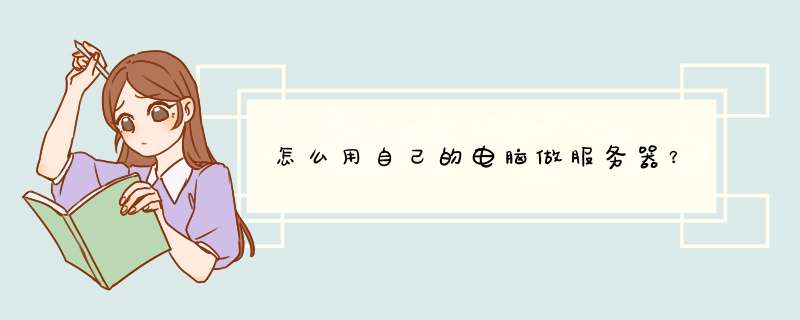
1:电脑安装服务器软件,并设置开启允许远程访问。
2:给你的电脑提供外部解析。
*** 作方法:
(1)电脑安装服务器软件
得看要提供的服务类型,如常见的Web服务器有linux系统、windows系统两种类型,linux系统有很多现成的可用系统如CentOS、红旗Linux等,Windows系统常见的服务器系统有Win2003、Win2008等,当然也可以使用台式电脑系统进行简单的服务器环境搭建。
这方面建议你按照自己想搭建的服务器类型在网上找下具体的安装方法。
(2)外部解析
局域网访问:
可以采用固定IP的方式,直接使用ip地址进行访问。
互联网访问(有2种方式):
①可以租用固定IP实现互联网的外部访问,不过这种成本相对较高;
②动态ip绑定,这种常见的有花生壳之类的动态IP解析服务。
这两种方式都可以根据不同需要实现相应的外部访问,你可以把服务器理解为电脑,因为从实际上来说服务器本身也是电脑,只是因为服务器增加了外部访问的机制而已。
如果你的电脑是在家里的话,不建议你做服务器,因为1、你的家庭电脑不可能保证随时开着的;2、你的电脑防护能力差;3、如果你的电脑是拨号上网的话还是动态ip地址,不好做web服务器。所以除非你把电脑放到专门的机房去托管,但那样实在不划算,就简单买给便宜的虚拟空间就可以了。当然,如果仅仅是测试自己做的网站的话就简单了,你把自己的机器装个iis(windows组件,winxp和win2003都有的
),在启动iis,在里面建个网站或者建个虚拟目录,把目录指向你做的网站目录就可以测试了。如果你做的网站是简单的静态的网站,连iis都不用建了,直接测试。另外,如果你是用asp等做的就要建iis,至于下载问题就是你网站来实现了。
如果你在win2003机器上测试,可以绑定域名,但是别人不能访问。要真正绑定你的域名,让别人能访问最好就去买个简单的空间。
网站=域名+空间+程序
设置服务器
个人电脑毕竟是面向个人的,在默认状态下不具备服务器的要求,但我们只要对其简单设置一下就可以了。Windows 2000和XP系统提供了Internet 信息服务(IIS),我们只要安装上它,就可以使个人电脑变为Wed或FTP服务器了。
1安装IIS
打开控制面板中的“删除/添加程序”,选择“添加/删除Windows组件”,在d出的Windows组件向导窗口中选中“Internet 信息服务(IIS)”,点“详细信息”按钮,把其中的“Internet 信息服务管理单元”、“公用文件”、“万维网服务”、“文档”选项选中(如图1),确定后,插入系统安装盘进行安装。
添加信使服务组件
2 设置Wed服务器
安装好IIS后,还需要对其做一些简单的设置。打开控制面板中的“管理工具→Internet信息服务”,然后在窗口左侧依次打开“本地计算机→网站→默认网站”,在默认网站上点右键选属性,打开“默认网站属性”窗口。在“网站”标签的“IP地址”中选择“全部未分配”,其他项默认;选择“主目录”标签,“连接到资源时的内容来源”单选项中选择“此计算机上的目录”,然后在“本地路径”中指定主页所在的位置(如图2);打开“文档”标签,选中“启用默认文档”,然后单击“添加”按钮,输入网站首页名,一般是“indexhtm”。
设置好网站属性
小提示:如果你想建立FTP服务器,使用Internet 信息服务(IIS)同样可以办到。另外,在本报今年的16-17合刊中有篇使用软件Serv-U架设FTP服务器的文章,大家可以参考一下。如果你的系统是Windows 9x的,请使用PWS(自带的Web/FTP服务器)来建立服务器。
申请注册
因为花生壳软件已经被广州网域科技公司收购,所以在使用这个软件之前,我们需要到网域科技网站进行一下申请和激活。
1申请护照
这里的所有服务都必须拥有“网域护照”才可以获得。进入网域科技首页>
网域科技主页
2 注册域名
注册完成后会进入“我的控制台”页面。下面开始为我们的个人服务器申请一个绑定的域名,以后就可以使用这个域名访问网站了。网域为我们提供了顶级域名和免费域名两种域名,我们先申请一个免费的试试。点击左侧的“我要注册域名记录”,选择“免费域名”,其中有两个域名后缀供你选择,在输入框中输入想要的域名,单击“提交”。
3 激活花生壳服务
域名注册成功后,还不能马上使用,需要激活才可以。回到“我的控制台”页面,点“我要激活花生壳服务”,根据提示,选择需要激活的域名,然后填写这个域名所指向站点的一些基本信息就可以了。
小提示:如果你的电脑只是某一段时间开机的话,可以在填写站点信息时,在“在线时间预设”中设置;另外,如果你想架设别的什么服务器,也可以在“您打算将站点建设成为”中设置。
安装花生壳
服务器和域名已准备就绪,最后一项工作就是安装花生壳客户端程序了。
1 下载安装:首先到>
2 启动花生壳
打开软件,如果在安装时没有输入护照名和密码的话,那么在软件“状态”标签中可以再输入。如果这时你的电脑处于在线状态,那么会显示服务器连接状态为“在线”(如图4),任务栏上的花生壳小图标显示为彩色。
花生壳20的界面
单击“文件→刷新”可以对客户端数据进行重新读取,这时“域名”标签中就会显示出你申请域名的目前状态,并列出了指向本机的域名(如图5)。
指向本机的域名
到这里,使用申请的域名就可以随时随地访问到你的网站了,当然前提是你的电脑必须要开着。
注意:如果你是通过局域网共享上网,那么使用域名将不能正常访问个人服务器,因为花生壳软件不支持内网接入用户。我们需要使用端口映射的方法来实现访问,只需要到主机电脑中打开如图2的窗口,把“连接到资源时的内容来源”单选项选为“另一台计算机上的共享”,并在下面指定局域网中你的那台电脑和网站存放目录。
-----------------------------------------
仅供参考!!!!!!!!!!!!!!!!!!!
你的XP系统如果是professional(专业)版的只要安装了IIS就可以设置成服务器了,IIS的具体安装方法,找到你XP的安装光盘在控制面板中选择添加或删除程序选择添加删除组件,把ISS(信息服务)打上对号,下一步。安装成功后打开控制面板中的管理工具你就可以找到INTERNET信息服务(IIS)了。HOME(家庭)版的XP不行首先先要确定你组装服务器是用来做什么的,有多少人访问?或者打算支持多少人访问?如果是简单的网页服务器(非数据库服务器或访问量很小的网站服务器),那么对硬件的要求就不会很高,可以用一些PC机的硬件来完成。
类似:酷睿2双核 ,Intel965主板,DDRII × 1GB,80GB SATA ,千兆以太网卡 1U 机架式 。
其实如果单纯的从服务器的硬件来讲,如果是小网站,这种就足够了,但是如果是数据库服务器或游戏服务器,那么对硬件的要求就比较高了,还要看你的程序(或网站)编写和效率性以及网站程序和 *** 作系统的选择是否合理,服务器带宽是否选择合适,是一个综合决定因素。
举几个目前比较常见的WEB服务器的软件搭配
ASP程序 PHP程序 JSP程序 SQLSERVER数据库 MYSQL数据库
WINDOWS2003(IIS) 支持 IIS或阿帕奇 TOMCAT 支持 支持
LINUX 不支持 阿帕奇 Tomcat 不支持 支持
WINDWOS系统容易上手,但是安全性和效率性最低,尤其是使用了SQLSERVER数据库后,安全性基本谈不上。
中高端的服务器硬件:
CPU:四核5405 20 两个
主板:超微X7DBR-3
内存:绮梦达667 FBD 16G
硬盘:迈拓 4146 SAS,10K,
光驱:笔记本光驱(CD-ROM)
支持RAID0+1
此种配置适合做数据库服务器,属于相对高端的。
总体讲,硬件的选型还是要从多各方面去考虑。
步骤1:打开/修改电脑相关服务功能
1
1点击‘开始’,打开‘控制面板’
2
2打开‘程序’
3
3打开‘程序和功能’下的‘打开或关闭Windows功能’
4
4将‘Internet信息服务’下所有选项全勾上,然后点击‘确定’。稍等一会儿便可完成修改。
END
步骤2:建立本地网站
1
1待修改完成后,转到‘控制面板’页面,将‘查看方式类别’改为‘小图标’或‘大图标’(以便找到‘管理工具’)
2打开‘管理工具’
3打开‘Internet信息服务(IIS)管理器’
4将左边栏目扩展开
5右键点击‘网络’,然后打开‘添加网站’
6a填写‘网站名称’;b通过‘选择’将‘应用程序池’设为‘DefaultAppPool’;c选择‘物理路径’(也就是你服务器的根目录);其它不用管,最后点击确定。服务器就建好了。
END
步骤3:测试服务器是否已建立好
1添加文件或文档在所选的物理路径下。
点击如图中的‘浏览:80(>
或在浏览器输入网址处输入‘127001’,回车。
再或输入‘localhost’,回车。均可看到我所添加的文档,这下本地服务器建立成功。
到此,你是不是在想:‘这不是我认为的服务器啊!服务器不是应该能被手机或别的电脑访问到吗?’是的,你说得对。如果你想要实现这个吸引你的功能,可参考我的另一篇经验——《怎样让手机、其他电脑访问你创建的本地服务器?》
如何把自己电脑设置成服务器这里我们讲一下怎样把自己的电脑变成一台网站服务器来使用, 把自己的电脑用作网站服务器并不难。
无需别的硬件或软件就能够轻松实现, 只需利用Windows95OSR2中提供的"个人Web服务"(PersonalWebServer)就可以。
如果想功能更加多一些的话, 就需要用 WindowsNTServer40。 您甚至还可以创作自己的HomePage发布信息、进行文件传送或开展网上讨论等等。
总言而之, 过去我们只能在网络上看见的, 现在全部都可以自己来完成。
一、Web服务器功能的设置 安装完Windows95OSR2后, 应该考虑让别人用什么样的方法来访问我们的Web服务器, 如用电话拨号来访问, 就应该安装像Plus之类的电话拨号服务软件。
如果只能提供电话拨号服务, 建议采用后一种方案, 即用 WindowsNTServer40, 因为它能提供256条电话线同时拨号。
当然我们也可以自己先连上一个公共的网络服务器, 让别人从这个服务器访问我们的Web服务器, 但必须要有一个固定的IP地址 , 并在这个服务器的DNS(域名服务器)中注册。
如果只有IP地址, 但没有在DNS中注册, 那么局域网以外的用户就不能访问该个人Web服务器。
不管用什么方式, 我们都要为计算机设置TCP/IP协议和Web个人服务器功能。
这可以在"网上邻居"中设置。
方法非常简单, 只需在"网上邻居"的"属性"中添加TCP/IP协议, 然后在"TCP/IP属性"中的"IP地址"标签中选择"指定IP地址"并输入正确的 IP地址。 在"DNS配置"标签中选择"使DNS无效"。
安装个人Web服务器的方法如下:
(1)在"网上邻居"的"属性"对话框"配置"标签中单击"添加"按钮;
(2)在d出的"选择网络组件类型"对话框中, 在"厂商"栏中选择"Microsoft", 在"网络服务"栏中选择"PersonalWebServer", 然后单击"确定"按钮。这时Windows95将自动配置系统。 机器启动后, 在Windows95所在驱动器的根目录下面将建立一个名为Webshare的子目录, 其下还有三个子目录:服务器"图标, 在"服务"选项栏中分别选择">
欢迎分享,转载请注明来源:内存溢出

 微信扫一扫
微信扫一扫
 支付宝扫一扫
支付宝扫一扫
评论列表(0条)